درایور USB یکی از مهمترین اجزای نرم افزاری در سیستم عامل هاست که امکان شناسایی و ارتباط بین دستگاه های USB و کامپیوتر را فراهم میکند. از فلش مموری گرفته تا کیبورد، موس، پرینتر و حتی برخی از گوشیهای هوشمند، همه برای اتصال به سیستم نیازمند عملکرد صحیح درایور USB هستند. با این حال، گاهی هنگام اتصال دستگاه، سیستم از شناسایی آن ناتوان است یا پیام خطایی نمایش می دهد که ریشه در مشکلات مربوط به درایور دارد. این اختلالها به دلایل مختلفی مانند نصب ناقص درایور، تضاد بین درایورها، بهروزرسانیهای ناقص سیستمعامل یا حتی خرابی پورت USB رخ می دهند. اگر شما هم با چنین مشکلاتی روبرو شدهاید، در ادامه این مقاله با ما همراه باشید تا روشهای رفع مشکل درایور USB را مرحله به مرحله آموزش دهیم.
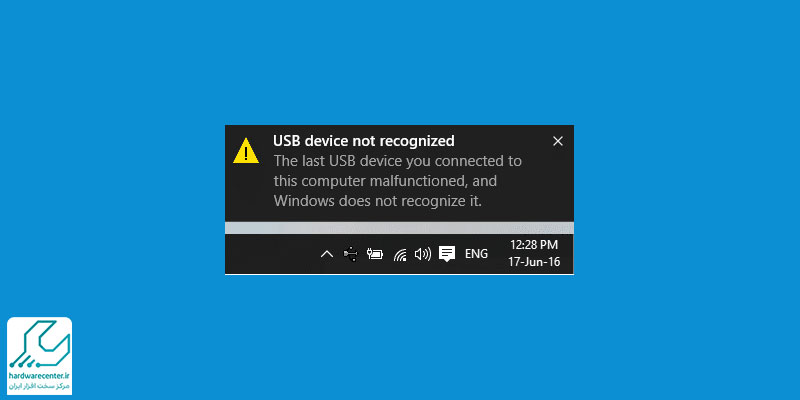
راه حل مشکل مشکل درایور USB
یکی دیگر از مشکلات رایج کاربران، شناسایی نشدن درایو USB توسط ویندوز است. این مشکل دلایل مختلفی دارد. ابتدا بررسی کنید که آیا مشکل از خود فلش مموری است یا پورت USB خاصی که استفاده کردهاید. برای تشخیص این موضوع، موارد زیر را بررسی کنید:
- درایو را به پورت دیگری در همان سیستم متصل کنید.
- اگر باز هم شناسایی نشد، آن را در کامپیوتر یا لپتاپ دیگری امتحان نمایید.
برخی پورتها، مخصوصاً آنهایی که در جلوی کیس قرار دارند، حساستر یا ناسازگارتر هستند.
اگر مطمئن شدید که درایو سالم است اما سیستم شما آن را نمیشناسد، درایور مربوطه را حذف کرده و اجازه دهید مجدداً نصب شود. برای رفع مشکل درایور USB مراحل زیر را انجام دهید:
- درایو USB را به سیستم متصل کنید.
- روی My Computer راستکلیک کرده و گزینه Properties را انتخاب نمایید.
- به زبانه Hardware بروید و دکمه Device Manager را انتخاب کنید یا عبارت Device Manager را در بخش جستجوی ویندوز وارد کرده و Enter بزنید.
- در بخش Disk drives، نام درایو USB خود را بیابید.
- روی آن راستکلیک کرده و گزینه Uninstall را انتخاب کنید. پیغام هشدار را تأیید نمایید.
- حال درایو را جدا کرده و دوباره به سیستم متصل کنید. ویندوز بهصورت خودکار درایور را مجدداً نصب خواهد کرد.
انجام این مراحل بهخوبی باعث رفع مشکل شناسایی درایو توسط سیستم خواهد شد شو از تکرار خطاها جلوگیری میکند.
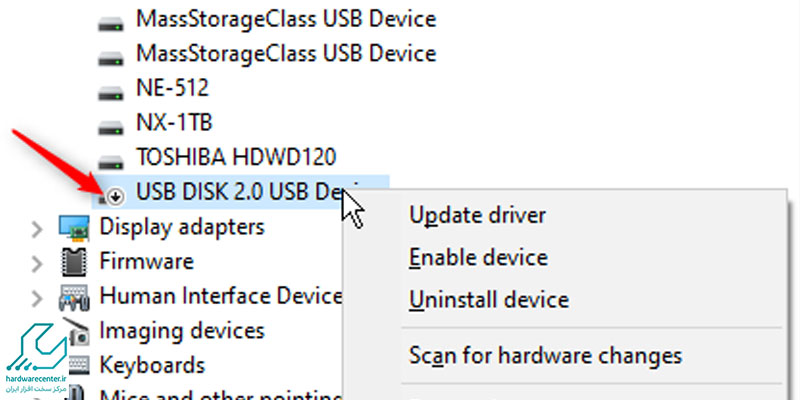
به روزرسانی درایوها از طریق Device Manager
در این روش لازم است ابتدا اتصال اینترنت را برقرار کنید. سپس مراحل زیر را دنبال کنید:
- با راستکلیک روی دکمه Start، گزینه Device Manager را انتخاب کنید. اگر این گزینه در لیست نبود، کافیست از نوار جستجوی ویندوز کمک بگیرید.
- در پنجره باز شده، دستگاههایی که درایور آنها بهروز نیست، تحت عنوان Unknown Device نمایش داده میشوند. روی نام هرکدام کلیک راست کرده و گزینه Update Driver Software را انتخاب نمایید.
- در مرحله بعدی، گزینه اول یعنی Search Automatically For Updated Driver Software را بزنید تا سیستم بهطور خودکار جدیدترین نسخه را جستجو و نصب کند.
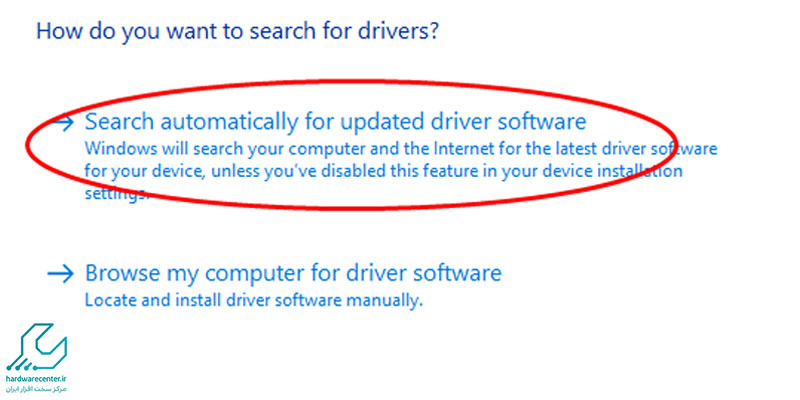
- پس از اتمام فرآیند نصب، سیستم را ریاستارت کرده و وضعیت پورت USB را بررسی نمایید.
اگر همچنان موفق به رفع مشکل درایور USB نشدید، به سراغ راهکارهای دیگر بروید.
به روزرسانی کردن درایوها به صورت خودکار
برای کاربرانی که به هر دلیلی تمایلی به روش دستی ندارند، استفاده از نرمافزارهای مخصوص آپدیت درایور گزینه خوبی است. یکی از ابزارهای کاربردی در این زمینه، برنامه Driver Easy است که به دلیل رابط کاربری ساده و حجم کم، محبوبیت زیادی پیدا کرده است. این نرمافزار با اسکن کامل سیستم، تمامی درایورهای قدیمی یا ناسازگار را شناسایی کرده و فرآیند آپدیت را بهصورت خودکار انجام میدهد.
برای رفع مشکل درایور USB کافیست برنامه را نصب کرده، اجرا کنید و روی دکمه Scan Now کلیک نمایید. پس از اسکن، لیستی از درایورهایی که نیاز به آپدیت دارند به شما نمایش داده میشود. تنها با انتخاب گزینه Update بهروزرسانی را آغاز کنید و مشکل شناسایی نشدن پورتهای USB را رفع نمایید.
حذف و نصب مجدد درایورها برای رفع مشکل پورت USB
اگر بهروزرسانی درایورها نتوانست مشکلی که در شناسایی پورت USB وجود دارد را حل کند، روش مؤثر بعدی حذف کامل درایورها و نصب دوباره آنهاست. در برخی مواقع، درایورها دچار خرابیهای جزئی می شوند و عملکرد صحیح خود را از دست می دهند. برای رفع مشکل درایور USB در این حالت، بهترین راه این است که آنها را پاک کرده و اجازه دهید ویندوز نسخه جدید را نصب کند.
- برای شروع کافی است روی دکمه استارت کلیک راست کرده و گزینه Device Manager را انتخاب کنید.
- سپس از لیست باز شده، روی بخش Universal Serial Bus Controllers کلیک کنید.
- حالا روی مواردی مثل Generic USB Hub یا USB Root Hub راست کلیک کنید.
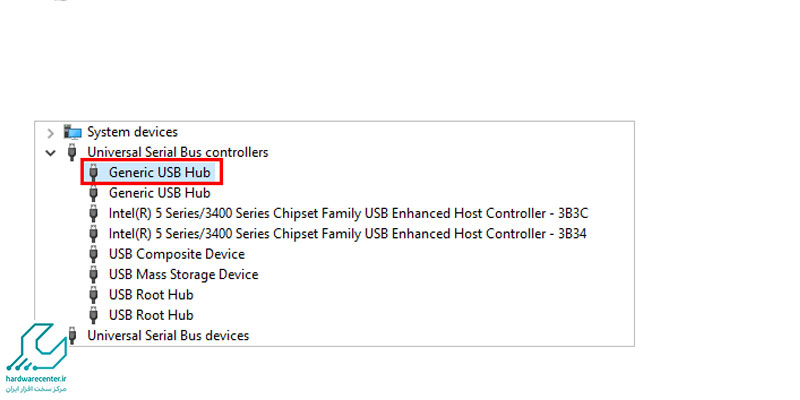
- گزینه Uninstall Device را انتخاب نمایید.
- پس از اتمام حذف درایورها، سیستم را ریاستارت کنید تا ویندوز درایورهای مربوط به دستگاههای USB را مجدداً شناسایی کرده و نصب کند.
- اگر همچنان مشکل برطرف نشد، مجدداً مراحل دانلود و نصب درایورها را با استفاده از روشهای معرفیشده انجام دهید.
راه اندازی مجدد سیستم
یکی از ابتداییترین ولی درعینحال مؤثرترین راهکارها برای مقابله با پیغام« USB DEVICE NOT RECOGNIZED» راهاندازی مجدد سیستم است. ابتدا همه دستگاههای USB را از پورتها جدا کرده و سپس سیستم را ریاستارت کنید. پس از راهاندازی مجدد، دوباره دستگاه USB را به کامپیوتر متصل نمایید تا ببینید آیا موفق به رفع مشکل درایور USB شدهاید یا خیر.
خاموش کردن سیستم با قطع جریان برق
گاهی اوقات مشکلات پورت USB تنها با یک راهاندازی کامل سختافزاری قابل حل است. برای این کار باید سیستم را بهطور کامل از برق جدا نمایید. ابتدا تمام پورتهای USB را قطع کرده، کامپیوتر را خاموش کنید و سپس دکمه پاور را در حالت خاموش قرار دهید. حالا کابل برق سیستم را نیز از پریز جدا کنید.
مادربردهای نسل جدید حتی در حالت خاموش نیز مقداری جریان الکتریکی ذخیره میکنند که در عملکرد پورتها تأثیر می گذارد. با قطع کامل برق، سیستم بهطور کامل ریست میشود که در بسیاری از موارد به رفع مشکل درایور USB کمک میکند و دیگر شاهد ارور «USB DEVICE NOT RECOGNIZED» نخواهید بود.
اتصال مستقیم USB به سیستم
در بسیاری از مواقع علت شناسایی نشدن پورت USB به استفاده از دستگاههایی مثل Hub برمیگردد. این ابزارها که برای افزایش تعداد پورتهای USB به کار میروند، با گذر زمان دچار نقص فنی می شوند و ارتباط پایداری با سیستم برقرار نمی کنند.
بنابراین اگر از Hub برای اتصال دستگاههای خود استفاده میکنید، ابتدا آن را از سیستم جدا کرده و رایانه را ریاستارت نمایید. سپس سعی کنید از پورتهای اصلی که مستقیماً روی مادربرد قرار دارند استفاده کرده و عملکرد پورت را بررسی کنید. اگر اتصال موفقیتآمیز بود، مشخص است که Hub دچار مشکل شده؛ ولی اگر باز هم با خطای عدم شناسایی مواجه شدید، لازم است سایر روشهای پیشنهادی را بررسی کنید.
به روزرسانی ویندوز
برخی کاربران گزارش دادهاند که آپدیت کردن ویندوز در حل ارور مربوط به عدم شناسایی پورت USB مؤثر بوده است. برای جلوگیری از بروز این مشکل، نسخه ویندوز خود را به آخرین آپدیت موجود ارتقا دهید. این روش برای تمام نسخههای ویندوز کاربرد دارد و تنها کافی است بهروزرسانیها را از بخش تنظیمات انجام دهید تا درایورهای مربوطه نیز بهروزرسانی شوند.
چک کردن تنظیمات Power Management
در لپتاپها هم مانند کامپیوترهای رومیزی، خطای عدم شناسایی پورت USB دردسرساز می شود. در این شرایط لازم است که تنظیمات مربوط به مدیریت انرژی دستگاه را بررسی و تغییر دهید. برای انجام این کار مراحل زیر را دنبال کنید:
- روی منوی Start راست کلیک کرده و گزینه Device Manager را انتخاب کنید.
- بخش Universal Serial Bus Controllers را باز کرده و روی گزینههای USB Root Hub دوبار کلیک کنید.
- پس از باز شدن پنجره جدید، وارد تب Power Management شوید.
- تیک گزینه Allow the computer to turn off this device to save power را بردارید.
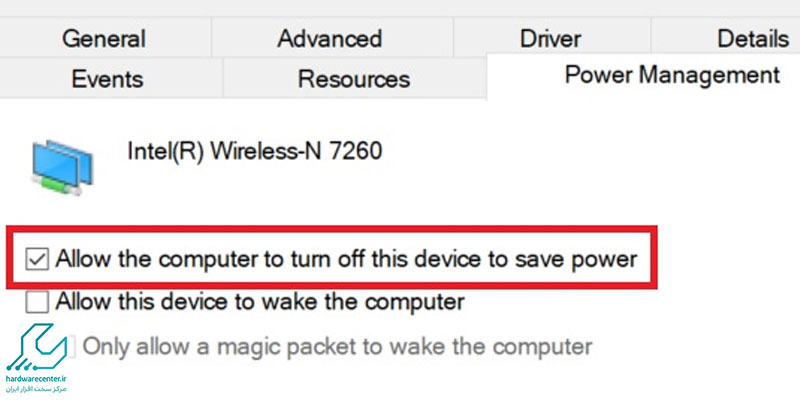
- این تنظیمات را برای همه گزینههای USB Root Hub تکرار کنید.
- در نهایت سیستم را ریاستارت کنید.
با غیرفعالسازی این گزینه، لپتاپ دیگر بهصورت خودکار برق پورتهای USB را قطع نمیکند که به رفع مشکل درایور USB کمک می کند.
خاموش کردن لپ تاپ و خارج کردن باتری
این روش مشابه همان قطع جریان برق در رایانههای دسکتاپ است، با این تفاوت که در اینجا تمرکز بر لپتاپها قرار دارد. هدف اصلی، راهاندازی مجدد کامل قطعات با قطع کامل منبع تغذیه است.
- ابتدا لپتاپ را خاموش کنید.
- باتری را از دستگاه خارج نمایید.
- چند دقیقه منتظر بمانید تا خازنها و قطعات داخلی کاملاً تخلیه شوند.
- سپس باتری را مجدد در جای خود قرار دهید و لپتاپ را روشن کنید.
- پس از بالا آمدن سیستم، دستگاه USB مورد نظر را متصل کرده و بررسی کنید آیا خطای مربوط به عدم شناسایی همچنان وجود دارد یا برطرف شده است.
رفع خطای عدم شناسایی پورت USB با استفاده از Windows Troubleshoot
یکی از قابلیتهای کاربردی که در نسخههای جدید ویندوز گنجانده شده، ابزار Windows Troubleshoot است. این ویژگی به کاربران امکان میدهد بدون نیاز به دانش فنی تخصصی، مشکلات رایج سیستم را در کوتاهترین زمان شناسایی و برطرف کنند. یکی از مشکلاتی که میتوان با این ابزار رفع نمود، خطای عدم شناسایی پورت USB است.
برای بهرهگیری از این قابلیت، ابتدا دستگاه مورد نظر را به پورت USB متصل کنید. سپس روی آیکون USB واقع در نوار وظیفه ویندوز کلیک نموده و به بخش Devices and Printers وارد شوید. بسته به نسخه ویندوز، روش دسترسی اندکی متفاوت است، اما از همان طریق آیکون USB در نوار وظیفه قابل دسترسی است. در مرحله بعد، روی آیکون دستگاه USB مورد نظر راستکلیک کرده و گزینه Troubleshoot را انتخاب نمایید.
- در ویندوز ۱۰ فرایند عیبیابی بهطور خودکار اجرا شده و اغلب مشکلات در سریعترین زمان تشخیص و اصلاح میشوند.
- در سایر نسخههای ویندوز، بهجای گزینه Troubleshoot، باید روی گزینه Recommended کلیک کنید تا سیستم بهصورت پیشنهادی عملیات عیبیابی را آغاز نماید.
استفاده از این ابزار در بسیاری از موارد خطای عدم شناسایی درایور USB را بدون نیاز به تنظیمات دستی برطرف می سازد.
مشکلات سخت افزاری پورت USB
یکی از علل شایع شناسایی نشدن پورت USB، آسیبهای سختافزاری مادربرد است. پورتهای USB از طریق لحیمکاری به مادربرد متصل میشوند و با گذشت زمان یا بر اثر استفاده مکرر و وارد آمدن ضربه، این اتصالات شل یا دچار شکستگی می شوند. در صورتی که تمامی روشهای فوق را آزمایش کرده و مشکل همچنان پابرجاست، ایراد از سختافزار است. در چنین شرایطی دستگاه خود را به یک مرکز تعمیرات تخصصی کامپیوتر ارجاع دهید تا بررسیهای دقیقتر انجام شود.
حذف (Uninstall) درایور USB در رفع خطا
این روش مخصوص دستگاه های فلشمموری و هاردهای اکسترنال است و در رفع مشکل شناسایی نشدن آنها مؤثر می باشد. مراحل کار به شرح زیر است:
- بر روی منوی Start راستکلیک کرده و گزینه Device Manager را انتخاب کنید.
- در پنجره بازشده، درایورهایی را که کنار آنها علامت هشداری زرد رنگ و عبارت Unknown USB Device مشاهده میشود، بیابید.
- روی هر یک از آنها راستکلیک نموده و گزینه Uninstall را انتخاب کنید تا حذف شوند.
- پس از آن، دستگاه USB مورد نظر را از سیستم جدا کرده و مجدداً متصل کنید.
- این روش در اغلب نسخههای ویندوز آزموده شده و در بسیاری از موارد مشکل را برطرف نموده است.
اصلاح تنظیمات مدیریت انرژی
در لپتاپها، برخی تنظیمات در بخش مدیریت انرژی فعال میشوند تا عمر باتری افزایش یابد؛ اما همین تنظیمات بهطور ناخواسته عملکرد پورتهای USB را مختل می کنند. در صورت احتمال اینکه این تنظیمات موجب مشکل شماست، مراحل زیر را دنبال نمایید:
- به Control Panel رفته و از بخش Power Options، گزینه Hardware and Sound را انتخاب کنید.
- سپس روی Change Plan Settings کلیک نموده و پس از آن Change Advanced Power Settings را انتخاب نمایید.
- در منوی بازشده، بخش USB Settings را باز کرده و وارد USB selective suspend setting شوید.
- گزینه Disabled را انتخاب کنید.
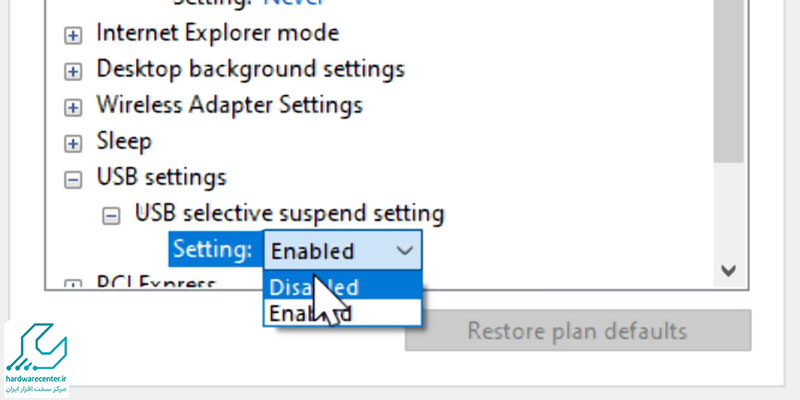
- پس از اعمال تغییرات، سیستم را ریاستارت کرده و مجدداً عملکرد پورتهای USB را بررسی نمایید.
- با غیرفعال کردن این گزینه، ویندوز دیگر برای صرفهجویی در انرژی، پورتهای USB را بهصورت موقت غیرفعال نخواهد کرد.
بررسی وضعیت پورت های USB در بایوس
یکی دیگر از دلایل بروز خطای عدم شناسایی پورت USB، غیرفعال بودن آنها در منوی بایوس سیستم است. برای بررسی این موضوع:
- سیستم را ریاستارت کرده و در هنگام راهاندازی، کلید Delete یا F2 را چندین بار فشار دهید تا وارد محیط BIOS شوید.
- پس از ورود، به تب Advanced بروید.
- در بخش USB Configuration گزینه Parallel را انتخاب کنید.
- سپس به Serial Configuration رفته و اطمینان حاصل کنید که تمامی پورتها در وضعیت Enabled قرار دارند.
- در صورت غیرفعال بودن هر یک از پورتها، آنها را بهصورت دستی بر روی Enabled تنظیم نمایید.
با توجه به تنوع مادربردها، کلید ورود و محل قرارگیری تنظیمات بایوس متفاوت است؛ لذا از راهنمای مخصوص مادربرد خود برای دسترسی و اعمال تغییرات استفاده کنید.
نصب مجدد درایور های مادربرد
عدم نصب یا ناقص بودن درایورهای مادربرد مانع شناسایی پورت USB می شود، بهویژه پس از نصب مجدد ویندوز یا ارتقاء سیستمعامل. برای رفع این مشکل:
- وارد Device Manager شوید و درایورهای مربوط به چیپست یا کنترلر USB را بهطور کامل حذف کنید.
- دیسک راهانداز مادربرد را داخل سیستم قرار دهید یا فایل نصبی مناسب مدل مادربرد خود را از وبسایت سازنده دانلود نمایید.
- پس از نصب درایورها، سیستم را ریاستارت کرده و مجدداً عملکرد پورتهای USB را بررسی کنید.
- اگرچه این روش در تمامی موارد قطعی نیست، اما در بسیاری از موارد مؤثر بوده و ارزش امتحان کردن را دارد، زیرا هیچگونه ضرری برای سیستم به همراه ندارد.

